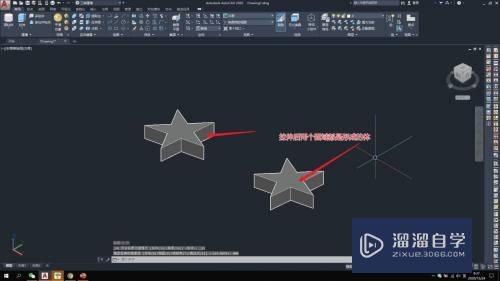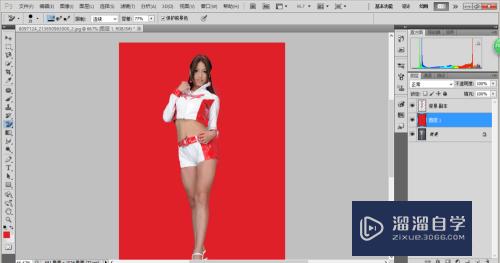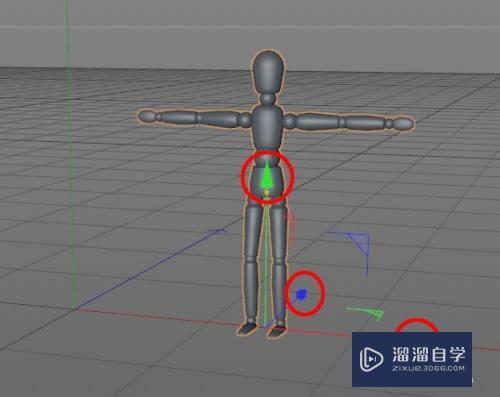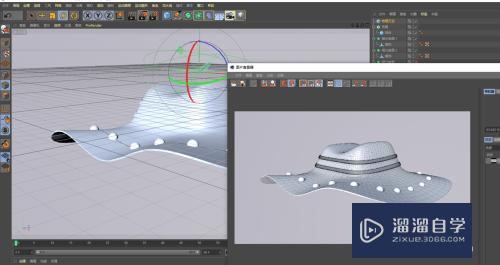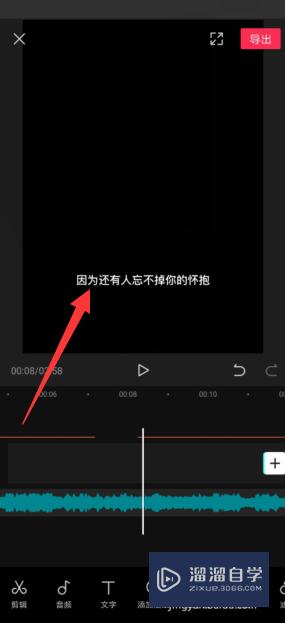CAD多边形内切圆与外接圆怎么画(cad多边形内切圆与外接圆怎么画图)优质
CAD中绘制多边形是会让我们选择内切于圆还是外接于圆。有些时候老是弄混。更不要说知道CAD多边形内切圆与外接圆怎么画了。那么今天小渲就整理一下自己的经验。来详细的为大家解答。
云渲染农场还为大家准备了“CAD”相关视频教程。快点击查看>>
工具/软件
硬件型号:雷神(ThundeRobot)911Zero
系统版本:Windows7
所需软件:CAD2014
方法/步骤
第1步
点击多边形绘制(快捷键pol)。要点击下拉按钮才可以看到。

第2步
我们首先需要输入多边形侧边数。我们以四边形为例。(多边形建议输入到128就可以了。边数再多就类似于圆了)
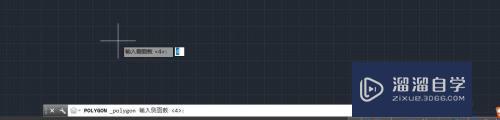
第3步
接下来指定多边形的中心。(画两个半径100的圆。方便区分)。以圆心为多边形中心。第一个我们画内接于圆。半径100。正四边形在圆里面。因为这里是正四边形内接于圆。所以正多边形在圆里面。
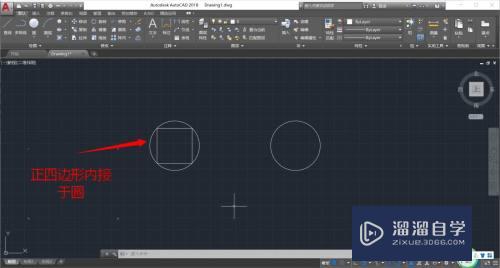
第4步
第二个我们画外接于圆。半径还是100。正四边形在圆外面。连个效果对比如图。
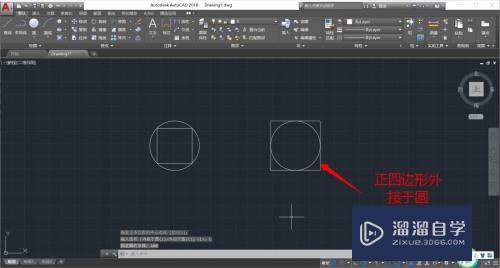
第5步
这里一定要注意有一个于字。和我们平常的理解不太一样。我们常说的内切圆是圆内切。这里正好相反。是正多边行内切于圆。一定要仔细读一下。

以上关于“CAD多边形内切圆与外接圆怎么画(cad多边形内切圆与外接圆怎么画图)”的内容小渲今天就介绍到这里。希望这篇文章能够帮助到小伙伴们解决问题。如果觉得教程不详细的话。可以在本站搜索相关的教程学习哦!
更多精选教程文章推荐
以上是由资深渲染大师 小渲 整理编辑的,如果觉得对你有帮助,可以收藏或分享给身边的人
本文标题:CAD多边形内切圆与外接圆怎么画(cad多边形内切圆与外接圆怎么画图)
本文地址:http://www.hszkedu.com/75041.html ,转载请注明来源:云渲染教程网
友情提示:本站内容均为网友发布,并不代表本站立场,如果本站的信息无意侵犯了您的版权,请联系我们及时处理,分享目的仅供大家学习与参考,不代表云渲染农场的立场!
本文地址:http://www.hszkedu.com/75041.html ,转载请注明来源:云渲染教程网
友情提示:本站内容均为网友发布,并不代表本站立场,如果本站的信息无意侵犯了您的版权,请联系我们及时处理,分享目的仅供大家学习与参考,不代表云渲染农场的立场!